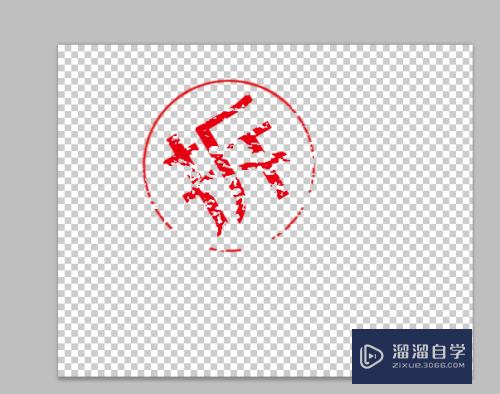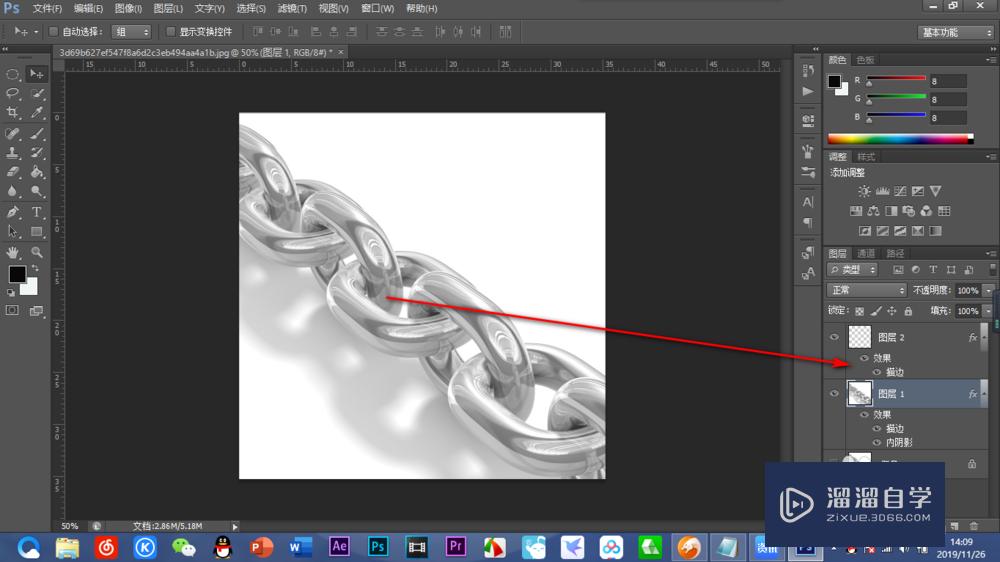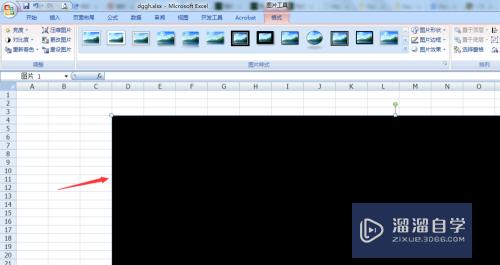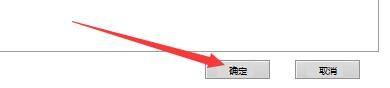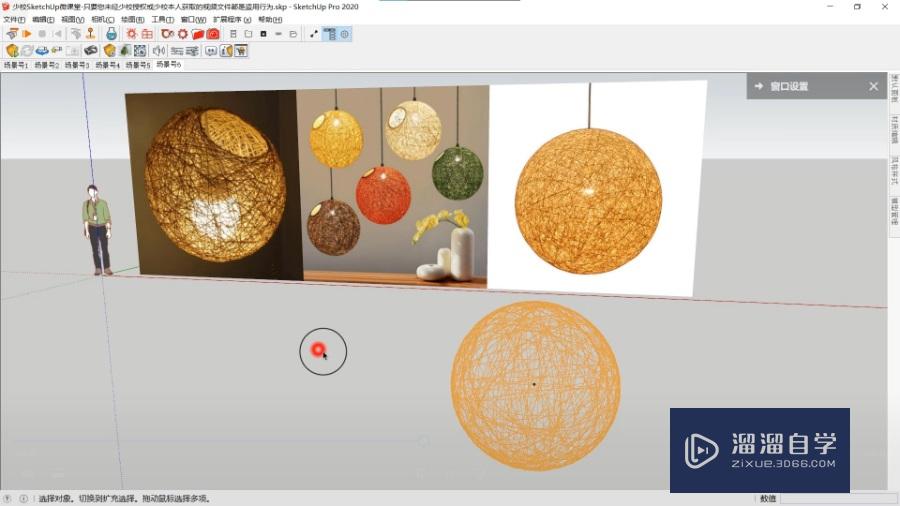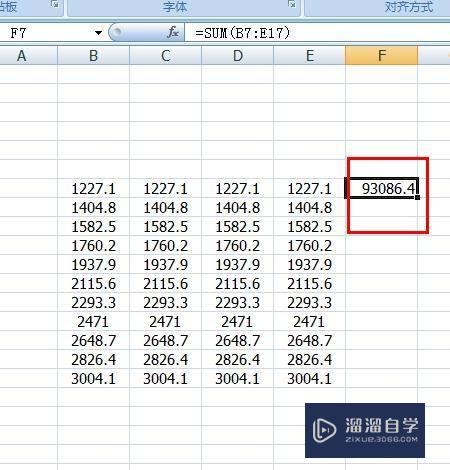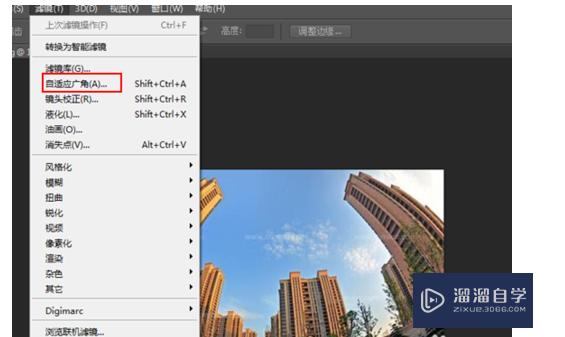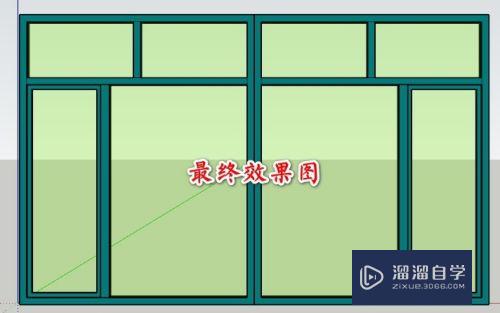SketchUp怎么调整材质颜色和透明度优质
用SketchUp建模的时候常常用到变换材质以达到图面美化的效果。所以也经常会需要进行调整颜色及透明度。但很多小伙伴不知道SketchUp怎么调整材质颜色和透明度。实际上两者的操作是差不多的。下面一起来看看吧!
工具/软件
硬件型号:华硕(ASUS)S500
系统版本:Windows7
所需软件:SketchUp 2015
方法/步骤
第1步
打开SketchUp。以SU2015为例。
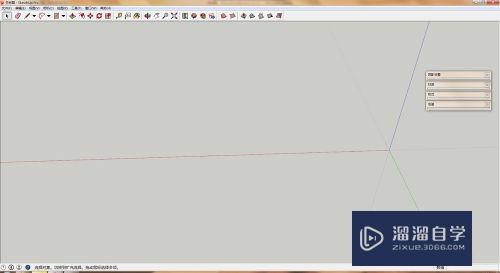
第2步
建好自己要用的模型。以简单的体块关系为例。
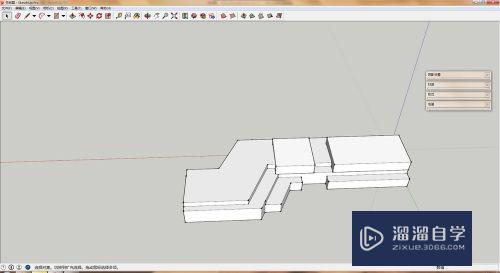
第3步
在工具栏依次选择“窗口-材料”。或使用快捷键B。打开材质
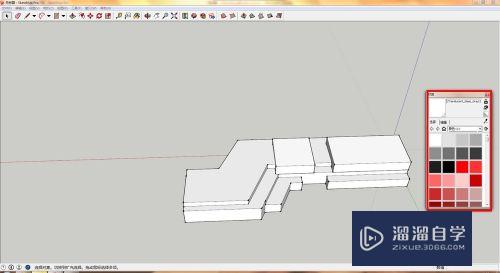
第4步
给体块填充自己想要的颜色。

第5步
在“编辑”内。微调材质的颜色以及透明度。

第6步
材质调整完成。

以上关于“SketchUp怎么调整材质颜色和透明度”的内容小渲今天就介绍到这里。希望这篇文章能够帮助到小伙伴们解决问题。如果觉得教程不详细的话。可以在本站搜索相关的教程学习哦!
更多精选教程文章推荐
以上是由资深渲染大师 小渲 整理编辑的,如果觉得对你有帮助,可以收藏或分享给身边的人
本文标题:SketchUp怎么调整材质颜色和透明度
本文地址:http://www.hszkedu.com/60081.html ,转载请注明来源:云渲染教程网
友情提示:本站内容均为网友发布,并不代表本站立场,如果本站的信息无意侵犯了您的版权,请联系我们及时处理,分享目的仅供大家学习与参考,不代表云渲染农场的立场!
本文地址:http://www.hszkedu.com/60081.html ,转载请注明来源:云渲染教程网
友情提示:本站内容均为网友发布,并不代表本站立场,如果本站的信息无意侵犯了您的版权,请联系我们及时处理,分享目的仅供大家学习与参考,不代表云渲染农场的立场!